Как сделать карту для wallet
Добавил пользователь Skiper Обновлено: 09.09.2024
Apple, как и Samsung, активно развивает мобильные платежные системы. Совсем недавно в России начали работа 2 этих гиганта со своими технологиями: Samsung Pay и Apple Pay. О том как использоваться карты в смартфонах Apple, и какие карты можно добавить в Wallet читайте в этой статье.
Очень краткий обзор возможностей Wallet
Возможность установки Wallet присутствует на всех основных моделях гаджетов Apple. На смартфонах новее Apple IPhone 6 для технологии Apple Pay также появляется возможность добавления банковских карт. Для оплаты через приложение достаточно выбрать нужную привязанную карту и совершить оплату.
Способов добавления карт в Wallet очень много – мягко говоря, телефон сам будет в зависимости от ситуации предлагать вам совершить это действие. Ох уж эти яблоки, местами передумывают все за человека.
Кроме карт, используемых по умолчанию при открытии Wallet, программа предлагает интересные варианты выбора карты в зависимости от времени или места – например, при поездке в аэропорт вам сразу же будет предложен купленный посадочный билет, который достаточно будет поднести к считывающему устройству.
К тому же приложение имеет приятные бонусы вроде напоминания важной информации о приобретенных картах – вроде смены расписания или отмены рейса.
В приложении также легко реализованы функции управления картами – от ее удаления и показа дополнительной информации на экране до расшаривания, при совместном использовании с друзьями.
Банковские карты и Wallet: что поддерживается
С приходом технологии Apple Pay в Россию Wallet стал лучше относиться к нашим картам. Если до этого процесс добавления карты проходил неохотно, то теперь карты заходят на ура.

Wallet в США
Поддерживаются карточки Visa и MasterCard многих банков России, в числе которых:
- Альфа Банк
- Банк Санкт-Петербург
- ВТБ24
- МДМ Бинбанк
- МТС
- Открытие банк
- Райффайзенбанк
- Рокетбанк
- Банк Русский Стандарт
- Тинькофф
- Сбербанк
- Яндекс.Деньги
На официальной странице Apple Pay на сайте Apple можно ознакомиться с полным списком поддерживаемых банков. Тем более эта новая технология быстро расширяет свое влияние на российские банки.
Кроме возможности добавлять обычные банковские карты, расширяется и поддержка бонусных решений, а также билетов. Например, сейчас в приложении Wallet доступны карты:
- S7
- Аэрофлот
- Аэроэкспресс
- Отели Ostrovok
- Отели Hotels
- AirBnb
- Booking
С полным списком доступных приложений можно ознакомиться в самом приложении. Из приятного – приобретенные карты, купоны и билеты в этих приложениях, сразу же сохраняются в готовом для использования виде в Wallet. Из огромных минусов – в России очень мало поддерживаемых решений, а перспектива развития этих технологий на текущий день довольно туманная.
Wallet – на самом деле довольно популярное приложение в США. После внедрения Apple Pay в России возможно для него здесь начнется новая жизнь. Но пока бонусные решения да и сама технология бесконтактной оплаты в нашей стране будут приживаться еще далеко не один год.
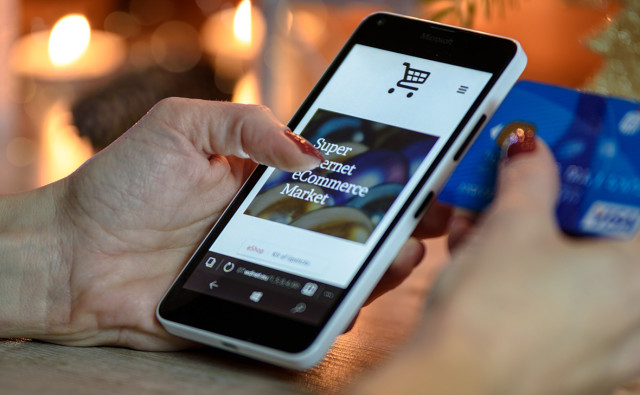
Шаг 2: Настройте безопасность
Вы должны защитить содержимое своего цифрового кошелька, поэтому убедитесь, что экран смартфона блокируется с помощью пароля, отпечатка пальца или сканирования лица. Также эти способы разблокировки нужны и для подтверждения покупок. В настройках приложения вы можете разрешить отображать историю платежей и разрешить уведомления. Что касается самих финансов, платежные приложения используют шифрование и другие технологии для блокировки данных. Беспокоитесь, как бы не потерять телефон? Apple, Google и Samsung позволяют удаленно стирать данные с телефона через интернет.

Шаг 3: Добавьте свои банковские карты
Когда вы впервые открываете приложение для оплаты, оно предлагает добавить дебетовую или кредитную карту. Просто следуйте инструкции. Отсканируйте или введите вручную номер карты и ждите подтверждения от банка. Если предпочитаете подробно ознакомиться со всеми шагами в настройке приложений Apple Pay, Google Pay и Samsung Pay, инструкции есть на официальных сайтах. Ваш аккаунт PayPal также может быть привязан к Apple Pay, Google Pay и Samsung Pay.
Шаг 4: Импортируйте карты лояльности, билеты и многое другое
Карты лояльности можно импортировать, отсканировав на камеру телефона штрих-код или загрузив через приложение оплаты ПО соответствующего магазина.
Посадочные талоны и билеты на мероприятия также могут быть добавлены в приложение для оплаты различными способами. Как правило, легче всего это сделать, отсканировав камерой телефона QR-код на документе.

Шаг 5: Оплачивайте
Когда вы будете готовы оплачивать покупки в магазинах, откройте приложение, поднесите телефон к считывающему устройству (в некоторых случаях достаточно просто поднести телефон к терминалу) и подтвердите платеж помощью пароля, отпечатка пальца или сканирования лица.
Совершать бесконтактные платежи с помощью смартфона быстро и удобно, а так же безопасно. В приложениях, на сайтах, в магазинах, где угодно. Все, что Вам необходимо — это смартфон со встроенным NFC-чипом и карта банка с поддержкой финансовых операций PayPass
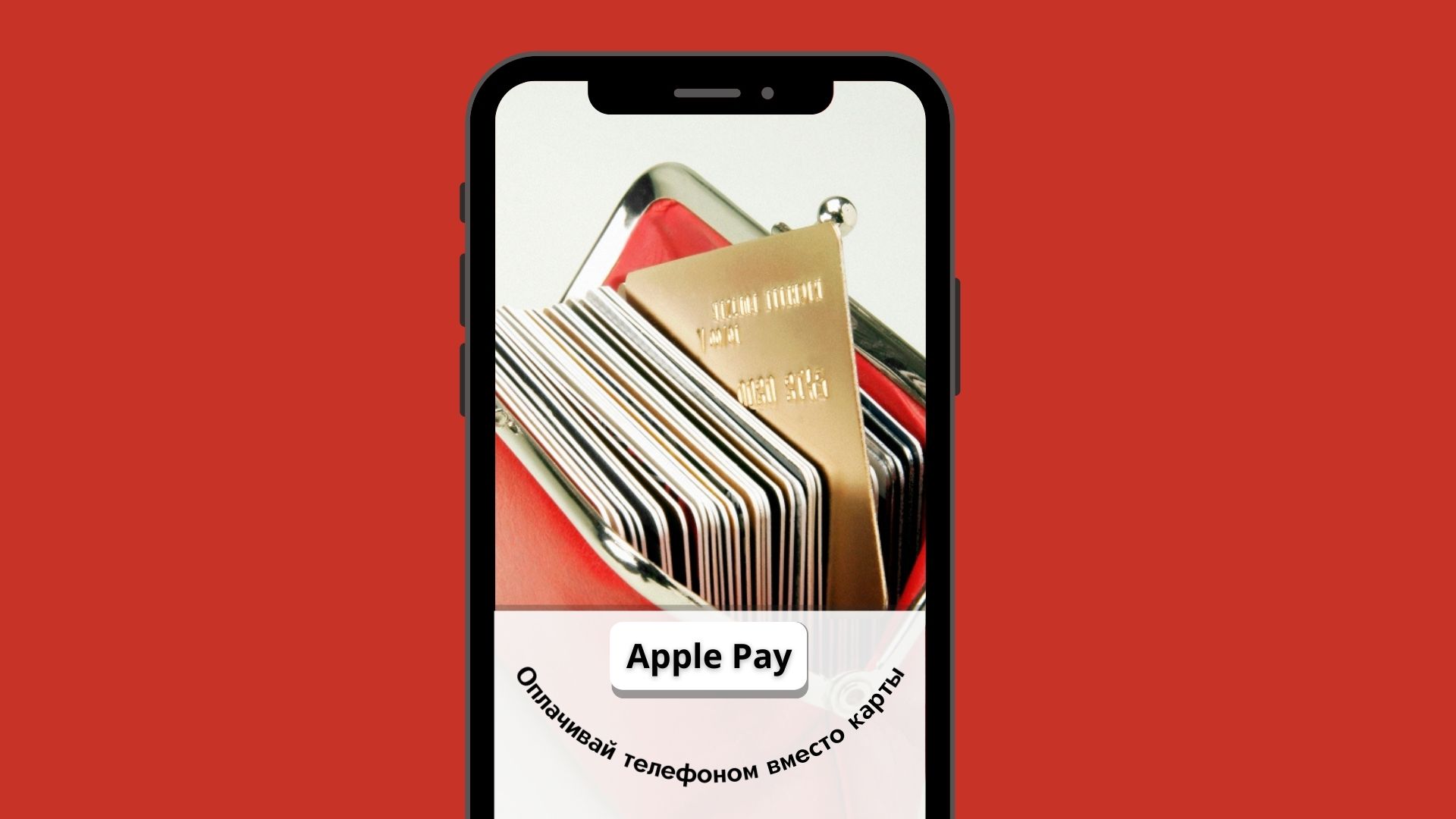
Как называется приложение для оплаты картой через телефон
Существуют три системы мобильных платежей: Apple Pay (для iPhone), Google Pay (для всех телефонов с системой Android) и Samsung Pay (если у Вас телефон Samsung)
Сегодня расскажем как добавить карту в помимо банковских дебетовых и кредитных карт, в приложении Wallet могут храниться так же билеты и посадочные талоны, бонусные / клубные карты)
Приложение Wallet изначально установлено на любом iPhone, уже при покупке телефона оно восседает на Вашем Desktop экране.
1. Нужно открыть приложение App Store
2. Набрать в поисковой строке Apple Wallet и нажать на кнопку "Загрузить"
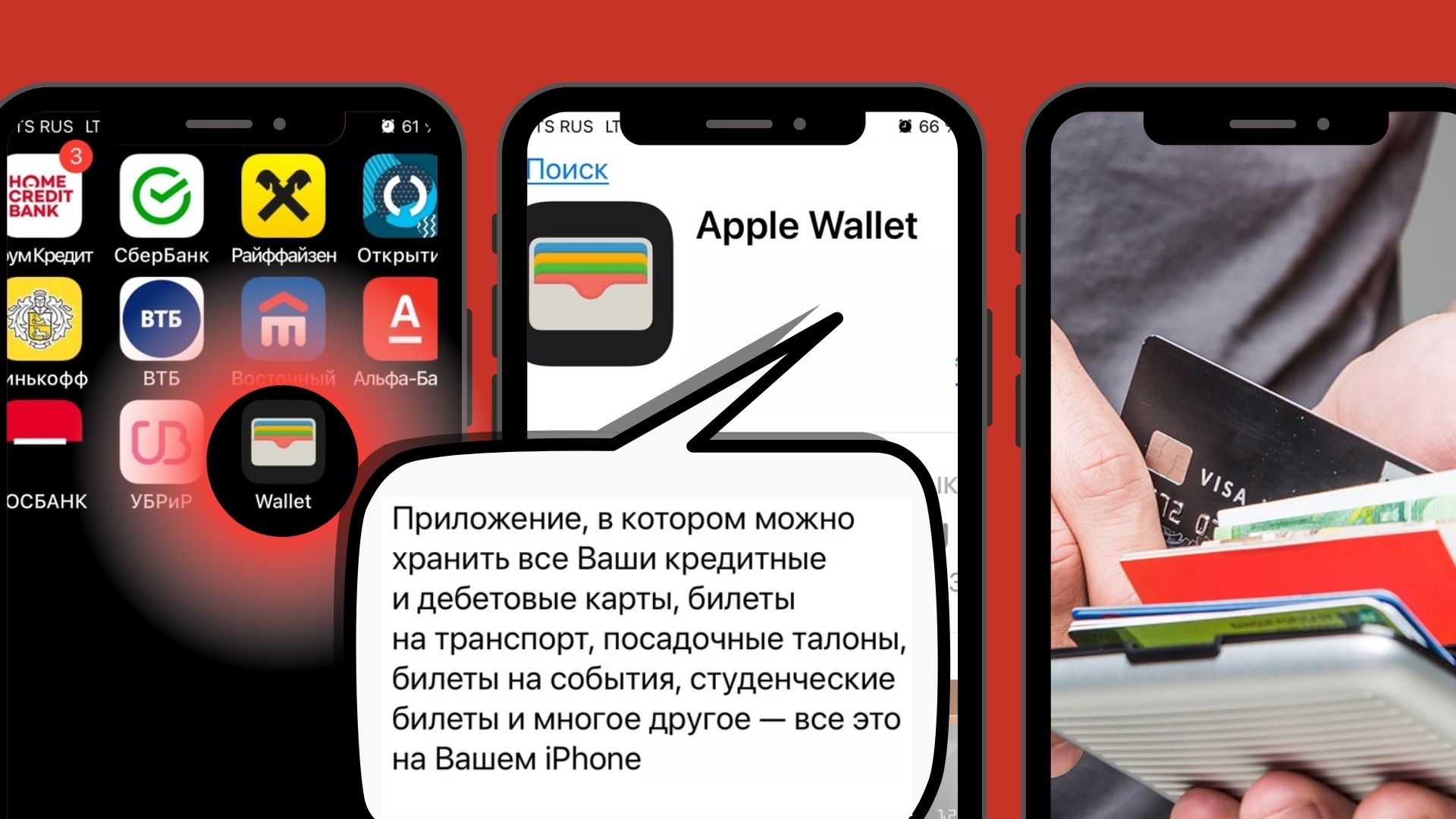
Существует Вариант 1: зайти в приложение через иконку Wallet и нажать плюсик, чтобы добавить Вашу карту. Но у многих пользователей этот вариант вызывает трудности, так как приложение частенько не хочет вносить карту в кошелёк выдавая ошибку.
Мы покажем Вам Вариант 2 – это 100% метод, просто следуйте пошаговой инструкции
Как привязать карту к телефону
Покажем как добавить карту в телефон через приложение Кошелек (Wallet)
Шаг 1. Заходим в "Настройки" телефона
Шаг 2. Выбираем строку "Wallet и Apple Pay"
Шаг 3. Нажимаем кнопку "Добавить карту"
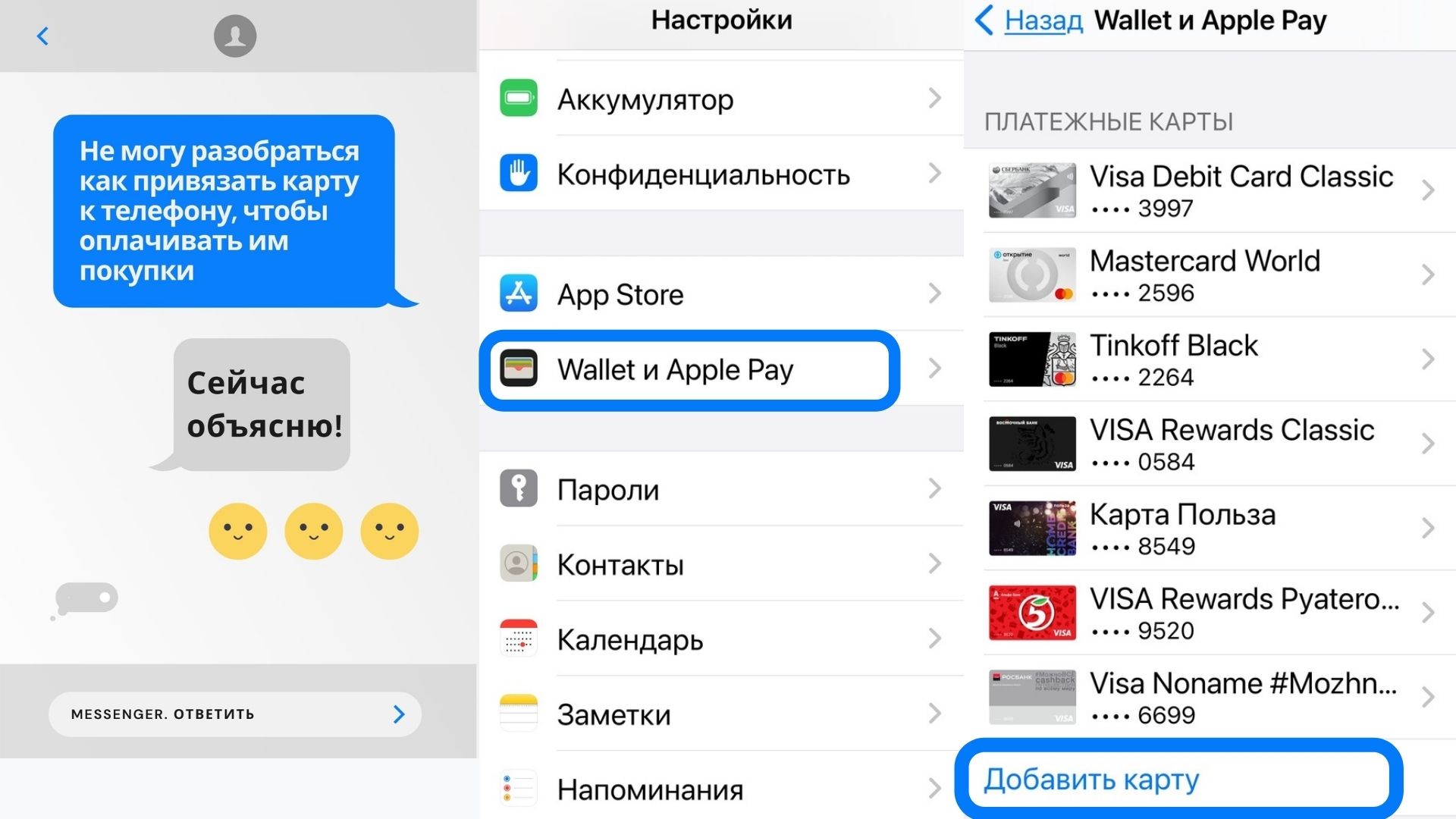
Шаг 4. В окне Apple Pay жмём кнопку "Продолжить"
Шаг 5. Чтобы добавить карту в телефон для оплаты Вы можете отсканировать карту используя камеру телефона, либо "Ввести данные карты вручную"
Шаг 6. Заполните данные карты в открывшемся окне, если выбрали "ввод данных вручную". Следует указать имя латиницей, именно так как оно указано на Вашей пластиковой карте, и 16-ти значный номер с лицевой стороны карты. После внесения данных нажимаем кнопочку "Далее"
Шаг 7. Спишите с карты месяц и год "Действительна до" и 3-х значный CVV-код безопасности с обратной стороны пластика.
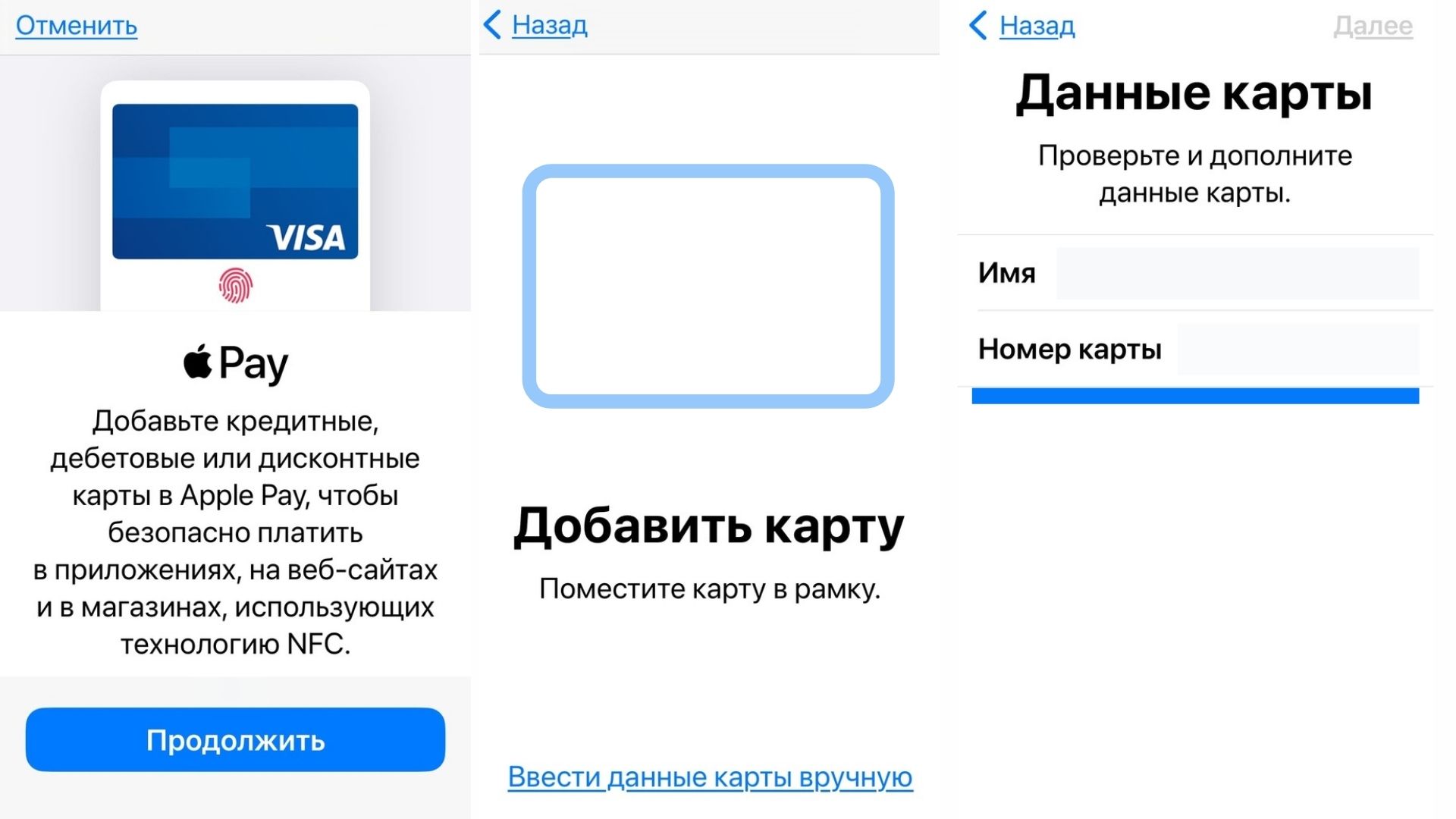
Шаг 8. Откроется окно "Условия и положения" , жмём "Принять"
Ваша карта активирована и добавлена в приложение Wallet! Теперь . Если этой картой Вы пользуетесь или намерены пользоваться чаще других, нажмите кнопочку "Использовать по умолчанию". В таком случае при желании оплатить покупки на кассе, первой в списке автоматически появится данная банковская карта (если вносимая карта для оплаты является второстепенной, нажмите "Не сейчас")
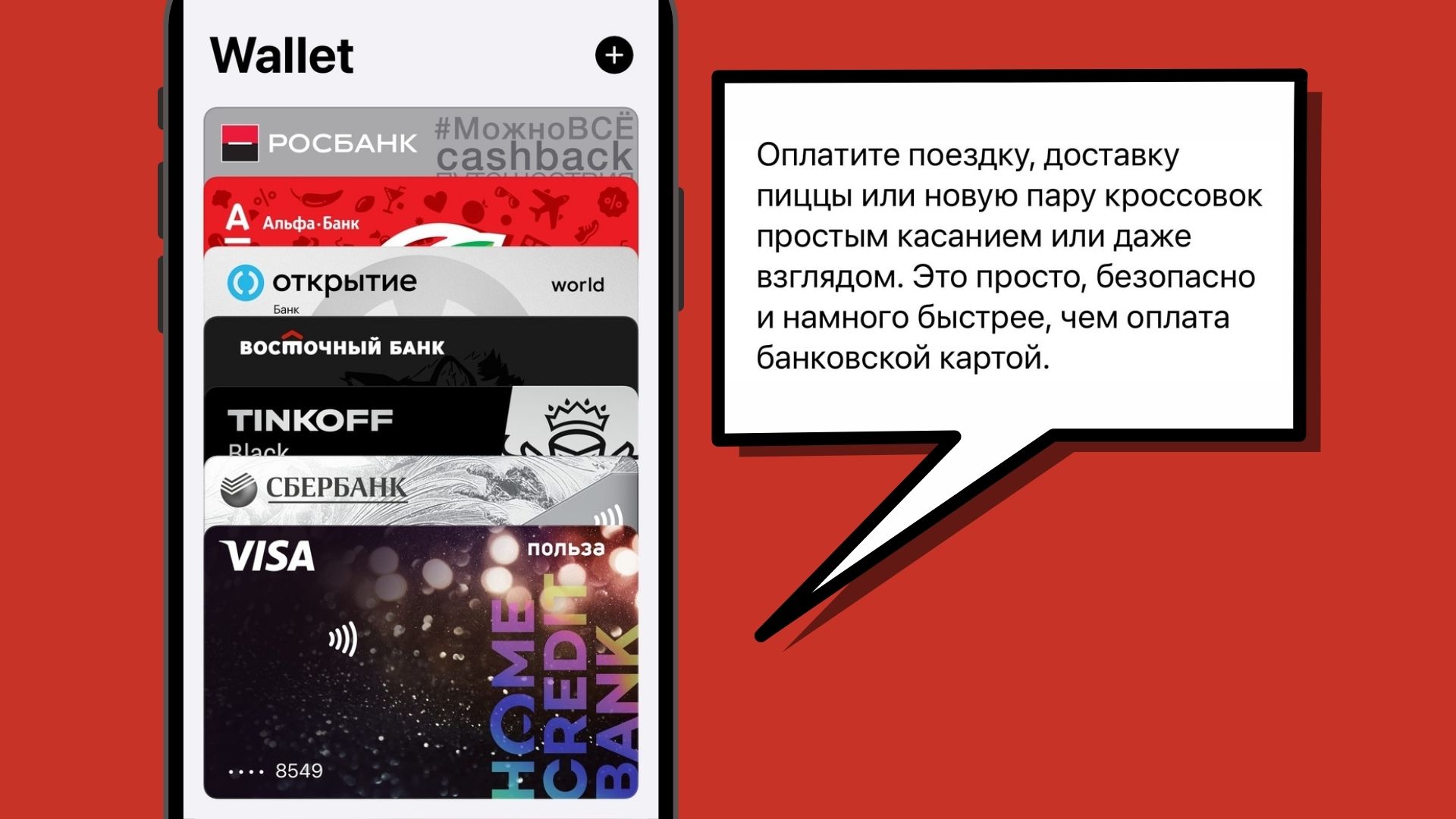
Оплата картой через телефон
Вы узнали, как добавить карту в айфон для оплаты. Всё очень просто. Теперь, когда Вы пойдёте в магазин за покупками воспользуйтесь оплатой через телефон без карты.
Привязав банковскую карту к телефону, Вы можете не бояться за сохранность Ваших средств, оставьте карту дома, а на кассе платите картой через телефон, это быстро и безопасно. Возможно у Вас возникает вопрос: "Как же пользоваться приложением кошелёк и Apple Pay"? Вот КАК ОПЛАЧИВАТЬ СМАРТФОНОМ НА КАССЕ:
Чтобы оплатить с Touch ID (с помощью отпечатка пальца – без пароля) поднесите iPhone с заблокированным экраном к терминалу
Нажмите дважды на круглую кнопку "Домой" ("Home")
Телефон отсканирует Ваш отпечаток пальца (не нужно даже прикасаться к кнопкам платёжного терминала). Покупка тут же будет оплачена!
Если Ваш iPhone по какой-то причине не принимает Ваш отпечаток пальца, просто введите пароль.

Читайте также:
 webdonsk.ru
webdonsk.ru